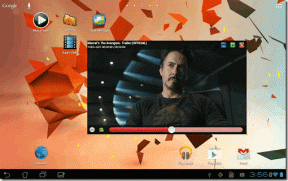8 najboljih popravaka za Googleov widget na prvi pogled koji ne radi na Androidu
Miscelanea / / November 29, 2021
Predstavljen kao ekskluzivna značajka za Pixel Launcher, widget At a Glance konačno je došao na sve Android telefone. To je jednostavan, ali iznimno koristan widget za brzo dobivanje važnih informacija bez otvaranja aplikacije. Nažalost, čini se da widget ne radi loše za mnoge korisnike Androida. Ako vam Googleov widget At a Glance također ne radi, na pravom ste mjestu.

Korisnici prolaze kroz razne probleme vezane uz widget. Dok neki vide a potpuno prazan widget, važne informacije poput vrijeme se ne prikazuje na widgetu za druge.
Provjerimo razna rješenja za popravak widgeta Na prvi pogled koji ne radi na Androidu.
1. Ponovno pokrenite telefon
Često widget At a Glance počne ispravno raditi nakon što jednostavno ponovno pokrenete svoj Android telefon. Zaustavite sve što radite na svom Android telefonu i ponovno pokrenite telefon.
2. Ponovno dodajte widget
Poznato je da ponovno dodavanje widgeta rješava probleme s bilo kojim widgetom. Morate ukloniti widget i ponovno ga dodati.
Da biste to učinili, dodirnite i držite widget Na prvi pogled dok ne vidite neke opcije. Dodirnite gumb Ukloni ili ikonu Ukloni ovisno o dostupnoj opciji.

Za ponovno dodavanje widgeta dodirnite i držite bilo koji prostor na početnom zaslonu. Pritisnite Widget iz opcija. Dodirnite Google, a zatim Na prvi pogled. Neki pokretači mogu zahtijevati da držite widget i povučete ga na početni zaslon.


Savjet: Najprije možete dodati novi widget, a zatim ukloniti dupli widget.
3. Isprobajte drugačiji pokretač
Obično bi widget At a Glance trebao raditi s bilo kojim Android pokretač. Da biste bili sigurni, pokušajte ga upotrijebiti s drugim pokretačem, posebno s standardnim pokretačem telefona.
Savjet: Provjerite 6 Android pokretači koji ne prikazuju oglase.
Također na Guiding Tech
4. Izbrišite predmemoriju i podatke
Budući da je widget At a Glance dio aplikacije Google, morat ćete izbrišite predmemoriju i podatke za aplikaciju Google. ne brinite. Neće izbrisati vaše osobne podatke. Međutim, vratit će neke postavke vaše aplikacije Google na zadane vrijednosti. Morat ćete ih ponovno postaviti. Pročitajte detaljno da biste saznali što se događa brisanjem podataka aplikacije na Androidu.
Da biste izbrisali predmemoriju i podatke za aplikaciju Google, slijedite ove korake:
Korak 1: Otvorite Postavke i idite na Aplikacije i obavijesti ili Upravitelj aplikacija.
Korak 2: U odjeljku Sve aplikacije dodirnite Google.

3. korak: Dodirnite Pohrana, a zatim Obriši predmemoriju. Zatim pritisnite gumb Obriši podatke.


4. korak: Ponovno pokrenite telefon. To bi trebalo popraviti widget. Ako se problem nastavi, ponovno dodajte widget kao što je prikazano gore.
5. Dajte potrebna dopuštenja
Ako widget Na prvi pogled ne prikazuje kalendarske ili vremenske podatke, provjerite ima li potrebna dopuštenja. Za to idite na Postavke > Aplikacije. Dodirnite Google.

Dodirnite Dozvole. Provjerite ima li aplikacija dopuštenja za lokaciju i kalendar.


Savjet: Provjeri kako dopuštenja aplikacija rade na Androidu.
6. Deinstalirajte ažuriranja Google App
Ovo je sličan popravak kao i deinstaliranje bilo koje aplikacije. Međutim, budući da je aplikacija Google unaprijed instalirana aplikacija na gotovo svim Android telefonima, ne možete je u potpunosti deinstalirati. Možete deinstalirati samo nedavna ažuriranja.
Da biste to učinili, idite na Postavke > Aplikacije > Google kao što smo to učinili na gornja dva načina. Na zaslonu aplikacije Google dodirnite ikonu s tri točke na vrhu i odaberite Deinstaliraj ažuriranja. Ponovno pokrenite telefon.

Zatim idite na Google Play Store, potražite Google i pritisnite gumb Ažuriraj. To bi trebalo ažurirati aplikaciju.
7. Uklonite sekundarni račun kućanstva
Jeste li nedavno dali kućanska prava na neki drugi Google račun? Ako da, to bi mogao biti razlog zašto u widgetu nedostaju podaci o kalendaru i vremenu. Opozovite kućanska prava s drugog računa u aplikaciji Google.
8. Poništi postavke aplikacije
Na kraju, ako ništa ne uspije, trebali biste poništiti postavke aplikacije na svom Android telefonu. Ovo će vratiti sve postavke, uključujući lokaciju, mrežu itd., na njihove zadane vrijednosti. Vaše će osobne datoteke ostati netaknute. Pročitajte detaljno posljedice poništavanja postavki aplikacije na Androidu.
Da biste to učinili, idite na Postavke, a zatim na Sustav (Opće upravljanje. Dodirnite Reset, a zatim Poništi postavke aplikacije ili Poništi sve postavke ovisno o dostupnoj opciji.


Alternativno, idite na Postavke > Aplikacije. Na zaslonu svih aplikacija dodirnite ikonu s tri točke i odaberite Poništi postavke aplikacije.
Također na Guiding Tech
Aplikacija naspram widgeta
Widgeti su male kutije s informacijama. Oni drže korisne podatke iz aplikacija spremnim za vas na početnom zaslonu. To je jedan od glavnih razlike između aplikacije i widgeta. Ako widget prestane raditi, morat ćete otvoriti aplikaciju za pristup informacijama. Srećom, lako je popraviti widgete koji ne rade kao što smo to učinili za widget At a Glance.